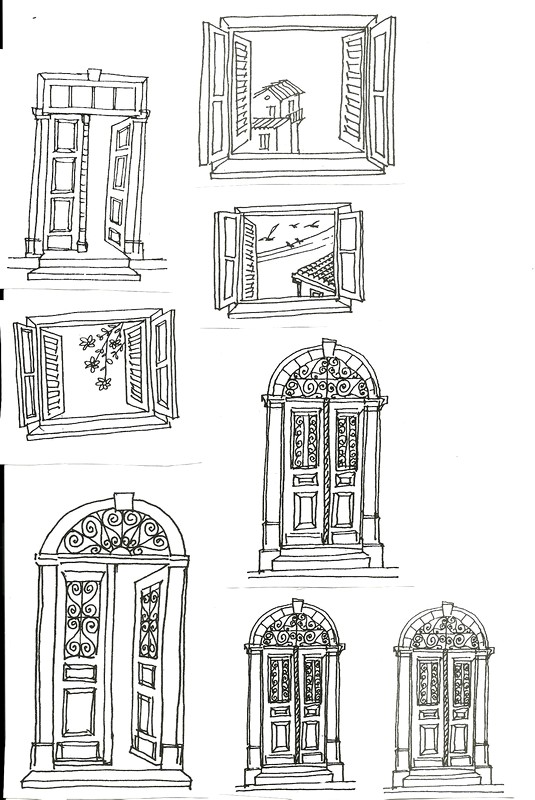Мы неоднократно обращались к теме настройки внешнего вида операционной системы. В частности, здесь мы говорили о том, как установить новые визуальные стили, а здесь о смене системных значков. Однако часто бывает так, что установленная новая тема хоть и в целом приятна, но некоторые мелкие детали вызывают дискомфорт. Это может быть слишком темный фон меню, мелкий шрифт для заголовков или слишком широкие границы окон — в общем, какая-то досадная мелочь, о которую постоянно спотыкается глаз. В этом случае вы легко сможете исправить эти мелкие недочеты самостоятельно.
Нам не нужны никакие сторонние программы для настройки параметров оформления окон в Windows. Давайте воспользуемся инструментом Color and Window Appearance, хорошо известным по Windows XP. Для тех, кто уже забыл о его существовании или вообще не знал, напоминаем, что получить к нему доступ легко, щелкнув правой кнопкой мыши в любом месте Рабочего стола и выбрав Персонализация. Появится окно выбора темы, в котором нужно нажать на ссылку Цвет окна. Затем в появившемся окне нажмите на ссылку Дополнительные варианты оформления.
После этого появится искомый нами инструмент. В окне с тем же названием, что и предыдущее, мы увидим гораздо большее количество элементов дизайна операционной системы, доступных для настройки.
В центре этого окна находится окно предварительного просмотра, ниже — выпадающий список элементов дизайна, а справа — варианты, доступные для редактирования. Здесь вы можете настроить цвета, размеры и шрифты меток, заголовков окон, пунктов меню, внешний вид всплывающих подсказок, ширину полос прокрутки, границы окон и многое другое.
Конкретный набор элементов, доступных для редактирования, зависит от текущей выбранной темы. Не бойтесь экспериментировать с разными настройками, потому что все сделанные вами изменения легко отменить и вернуть в исходное состояние. Для этого в окне выбора темы просто выберите тему по умолчанию.